-
电脑开机黑屏只有鼠标怎么解决
- 2020-11-18 08:00:05 来源:windows10系统之家 作者:爱win10
电脑在用久后,有可能出现开机后出现欢迎界面之后电脑屏幕直接黑屏了,只看到屏幕上面有一个鼠标图标可以移动。这种情况下重启也无法解决,那该怎么办呢?下面小编就教下大家电脑开机黑屏只有鼠标的解决方法。
一、通过任务管理器解决
1、出现这样的黑屏后,同时按下键盘快捷键Ctrl+Alt+Del,出现一个操作界面。

2、出现的界面,单击 启动任务管理器。
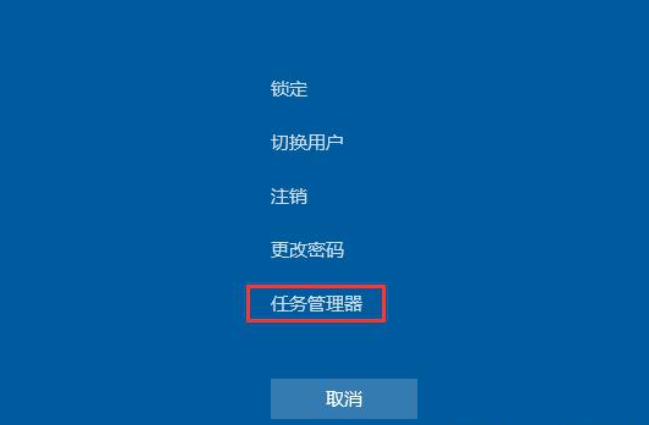
3、弹出的任务管理器后,我们点击文件选项,打开 运行新任务。
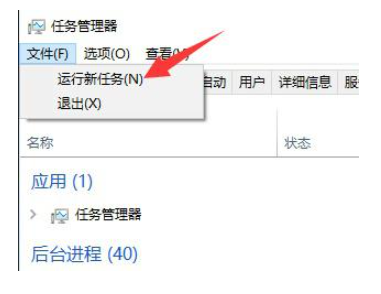
4、输入explorer.exe,然后确定。几秒后就可以正常使用了。

二、安全模式卸载显卡驱动
如果上诉第一种方法无法解决的可以尝试接下来的方案,很多朋友可能就是因为升级了显卡驱动导致黑屏的,那么下面看下具体操作吧。
1、重启电脑后马上按F8,接着出现高级启动界面,我们选中安全模式,回车确定进入。
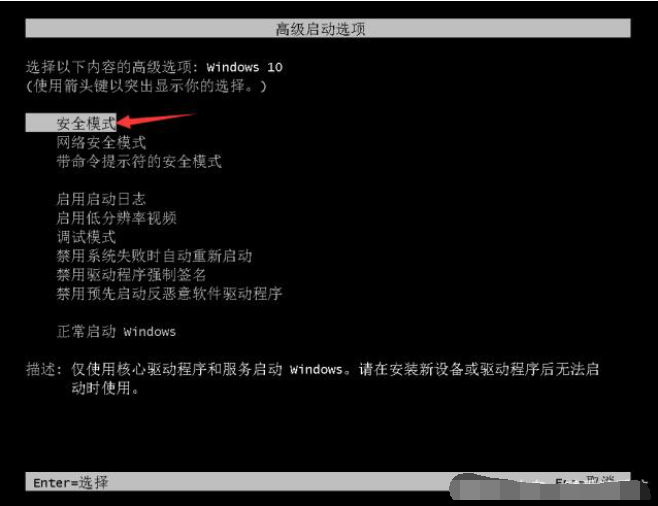
2、右键单击我的电脑--属性--设备管理器,找到显示适配器,右键单击显卡驱动点击卸载。然后重启正常进入系统后,在安装显卡驱动(通过驱动精灵安装)。
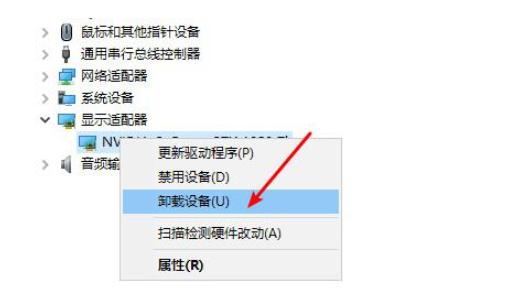
三、一键重装软件
如果上面两种方法都没用的话,一般是因为系统文件丢失了,只能通过给电脑重装系统。首先准备一个8G空U盘和下载一键重装软件系统,通过一台正常的电脑制作U盘工具给这台电脑重装下就好了。

以上便是电脑开机黑屏只有鼠标的解决方法,希望能帮到大家。
猜您喜欢
- cpu超频,小编告诉你CPU如何超频..2018-07-10
- win10纯净版32位系统开机速度慢制作教..2017-04-25
- 专业版win7系统安装教程2016-11-04
- 为什么启动WiFi时提示无法启动承载网..2016-01-07
- 电脑看视频一卡一卡的,小编告诉你电脑..2018-06-19
- win7纯净版系统64位最新下载..2017-04-05
相关推荐
- 如何格式化c盘重装win10 2016-09-18
- win8安装教程,小编告诉你U盘怎么安装w.. 2018-03-01
- 电脑进不了系统,小编告诉你如何解决.. 2017-11-08
- 小编告诉你win10如何安装win7.. 2017-08-29
- dnf安全模式怎么解除,小编告诉你解除d.. 2018-04-14
- 官方原版win7最新下载 2016-12-31





 系统之家一键重装
系统之家一键重装
 小白重装win10
小白重装win10
 远古部落修改器 v3.5 (远古游戏辅助工具修改)
远古部落修改器 v3.5 (远古游戏辅助工具修改) PotPla<x>yer v1.5.36939绿色版(potpla<x>yer播放器优化版)
PotPla<x>yer v1.5.36939绿色版(potpla<x>yer播放器优化版) 系统之家ghost win7系统下载32位旗舰版1711
系统之家ghost win7系统下载32位旗舰版1711 深度技术ghost win7 x64 装机版1703
深度技术ghost win7 x64 装机版1703 Rufus v1.3.3.247 绿色汉化版 (制作linux启动u盘)
Rufus v1.3.3.247 绿色汉化版 (制作linux启动u盘) U盘启动盘制作工具|系统之家U盘制作工具下载
U盘启动盘制作工具|系统之家U盘制作工具下载 魔法猪 ghost
魔法猪 ghost 小白系统 gho
小白系统 gho 电脑公司 gho
电脑公司 gho 深度技术Win1
深度技术Win1 小白系统Ghos
小白系统Ghos YY语音 v6.4.
YY语音 v6.4. 系统之家Ghos
系统之家Ghos 小白系统ghos
小白系统ghos 电脑公司 gho
电脑公司 gho 小白系统 gho
小白系统 gho 系统之家Ghos
系统之家Ghos 电脑公司_Gho
电脑公司_Gho 粤公网安备 44130202001061号
粤公网安备 44130202001061号